Mallipohjaisen sovelluksen yhteiset sarakkeen ominaisuudet
Mallipohjaisen sovelluksen taulukon sarakkeiden yhteisiä ominaisuuksia voidaan tarkastella Power Apps -portaalissa tai Power Apps -ratkaisunhallinnassa. Power Apps -portaali on kätevä tapa luoda ja muokata taulukon sarakkeita Microsoft Dataversen avulla.
Portaalin avulla voi määrittää yleisimmät asetukset, mutta jotkin asetukset on määritettävä ratkaisunhallinnan avulla.
Dataverse-sarakemääritysten, kuten tyypin ja pakollisuuden, lisäksi voidaan määrittää, miten saraketta käytetään lomakkeessa. Tällä tavoin käyttäjät voivat käyttää tietosaraketta eri tavoin eri lomakkeissa.
Power Apps -portaalin yhteiset sarakeominaisuudet
Valitse kohdassa Power Apps make.powerapps.com Taulukot, ja valitse sitten taulukko, jossa on sarakkeet, joita haluat tarkastella. Jos nimikettä ei ole sivupaneelissa, valitse ... Lisää ja valitse sitten haluamasi nimike.
Huomautus
Taulukon mukautukset on tehtävä ratkaisussa. Päivitä taulukko ratkaisussa avaamalla ratkaisu, avaamalla taulukko ja valitsemalla sitten Sarakkeet-alue.
Valitse tarkasteltava sarake.
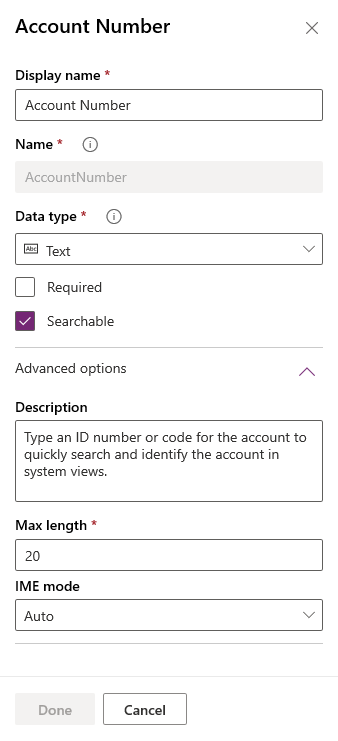
Seuraavassa taulukossa käsitellään sarakkeiden yhteisiä ominaisuuksia. Tietyn tyyppisissä sarakkeissa on erityisiä ominaisuuksia. Niitä käsitellään kohdassa Dataversen sarakkeiden luominen ja muokkaaminen.
| Ominaisuus | Kuvaus |
|---|---|
| Näyttönimi | Käyttöliittymän sarakkeessa näytettävä teksti. |
| Nimi | Yksilöivä nimi ympäristössä. Nimi muodostetaan annetun näyttönimen perusteella. Sitä voidaan kuitenkin muokata ennen tallennusta. Nimeä ei voi muuttaa sarakkeen luomisen jälkeen, koska siihen voidaan viitata sovelluksissa tai koodissa. Nimen alkuun liitetään Dataverse-oletusjulkaisijan mukautuksen etuliite. |
| Tietotyyppi | Määrittää, miten arvot tallennetaan ja miten ne muotoillaan joissakin sovelluksissa. Kun sarake on tallennettu, tietotyyppiä ei voi muuttaa lukuun ottamatta tekstisarakkeiden muuntamista automaattisesti numeroiduiksi sarakkeiksi. |
| Pakollinen | Riviä ei tallentaa, jos tässä sarakkeessa ei ole tietoja. |
| Haettavissa | Sarake näkyy Erikoishaku-kohdassa ja sitä voi käyttää näkymiä mukautettaessa. |
| Laskennallinen tai koonti | Käytä manuaalisten laskentojen automatisointiin. Käytä arvoja, päivämääriä tai tekstiä. |
| Lisäasetukset | Lisää kuvaus sekä määritä sarakkeen enimmäispituus ja IME-tila. |
Saraketyyppejä on paljon, mutta osa niistä voidaan luoda. Lisätietoja saraketyypeistä on kohdassa Saraketyypit ja sarakkeen tietotyypit.
Ratkaisunhallinnan yhteiset sarakeominaisuudet
Power Appsin (make.powerapps.com) lisäksi sarakkeita voidaan tarkastella ratkaisunhallinnassa.
Ei-hallitun ratkaisun avaaminen
Valitse Power Appsissa vasemmasta siirtymisruudusta Ratkaisut ja sitten työkalupalkissa Siirry perinteiseen. Jos nimikettä ei ole sivupaneelissa, valitse ... Lisää ja valitse sitten haluamasi nimike.
Avaa haluamasi ei-hallittu ratkaisu Kaikki ratkaisut -luettelosta.
Taulukon sarakkeeseen siirtyminen ratkaisunhallinnan avulla
Sarake päivitetään seuraavasti:
Kirjaudu Power Appsiin.
Valitse vasemmassa siirtymisruudussa Taulukot. Jos nimikettä ei ole sivupaneelissa, valitse ... Lisää ja valitse sitten haluamasi nimike.
Huomautus
Taulukon mukautukset on tehtävä ratkaisussa. Päivitä sarake ratkaisussa avaamalla ensin ratkaisu ja sitten taulukko.
Valitse esimerkiksi asiakastaulukko.
Valitse komentopalkissa ... ja valitse sitten Siirry perinteiseen.
Huomautus
Ratkaisunhallinnassa taulukoissa kutsutaan entiteeteiksi ja sarakkeita kentiksi.
Valitse sarake.
Valitse komentopalkissa Muuta ominaisuuksia tai kaksoisnapsauta saraketta.

Tee tarvittavat ominaisuudet muutokset (lisätietoja on perinteisen editorin kentän ominaisuusasetuksissa) ja valitse sitten OK.
Tallenna ja julkaise lomake.
Kentän ominaisuudet perinteisessä editorissa
Kenttää varten on kuusi välilehteä: Näyttö, Muotoilu, Tiedot, Tapahtumat, Liiketoimintasäännöt ja Osat.
Seuraavassa taulukossa käsitellään kaikissa sarakkeissa olevia ominaisuuksia. Tietyn tyyppisissä sarakkeissa on erityisiä ominaisuuksia. Niitä käsitellään kohdassa Erityiset sarakeominaisuudet.
| Sarkain | Ominaisuus | Kuvaus |
|---|---|---|
| Näyttö | Otsikko | Pakollinen: Selite vastaa oletusarvoisesti sarakkeen näyttönimeä. Lomakkeen nimi voidaan ohittaa antamalla tässä uusi selite. |
| Näytä otsikko lomakkeessa | Sisältää myös vaihtoehdon olla näyttämättä selitettä. | |
| Kentän toiminta | Määrittää saraketason toimintaa valintaruutujen avulla. | |
| Lukitus | Estää sarakkeen poistamisen vahingossa lomakkeesta. Tämä estää sen, että sarakkeessa käytetty määritys, kuten tapahtumakäsittelijät, poistettaisiin sarakkeen poiston yhteydessä. Jos mukauttaja haluaa poistaa tämän sarakkeen, hänen on ensin poistettava tämän asetuksen valinta. | |
| Näkyvyys | Sarakkeen näyttäminen on valinnaista, ja sitä voidaan hallinta komentosarjoilla. Lisätietoja: Näkyvyysasetukset | |
| Käytettävyys | Valitse, haluatko, että kenttää voi käyttää puhelimessa. | |
| Muotoilu | Valitse ohjausobjektien käyttämien kenttien määrä | Kun sarakkeet sisältävässä osassa on useita sarakkeita, tämä sarake voidaan määrittää käyttämään enintään saman määrän sarakkeita kuin osassa on. |
| Tiedot | Näyttönimi, Nimi ja Kuvaus | Nämä vain luku -sarakkeet on tarkoitettu viitteeksi. Sarakemääritystä voi muokata valitsemalla Muokkaa. Sarakkeen jokaisella esiintymällä lomakkeessa on nimiominaisuus, jonka avulla niihin viitataan lomakkeen komentosarjoissa. Nimen hallinnasta vastaa kuitenkin sovellus. Sarakkeen ensimmäinen esiintymä on nimi, joka määritettiin sarakkeelle luotaessa. Lisätietoja: Sarakkeiden luominen ja muokkaaminen Aina kun sarake sisällytetään lomakkeeseen, sen nimen loppuun liitetään numero luvusta 1 alkaen. Jos sarakkeen nimi on siis new_cost, ensimmäisen esiintymän nimi lomakkeessa on new_cost, toisen new_cost1 ja niin edelleen sarakkeen kunkin esiintymän kohdalla. Huomautus: Kuvaus-sarakkeen arvo on sarakkeen vieressä näkyvän työkaluvihjeen teksti, joka näkyy, kun käyttäjä asettaa osoittimen sen päälle. |
| Tapahtumat | Lomakekirjastot | Määritä mikä tahansa JavaScript-verkkoresurssi, joita käytetään sarakkeen OnChange-tapahtumakäsittelijässä. |
| Tapahtumakäsittelijät | Määritä toiminnot lomakekirjastoista, jotka on kutsuttava sarakkeen OnChange-tapahtumaa varten. Lisätietoja: Tapahtumankäsittelijöiden määrittäminen |
|
| Liiketoimintasäännöt | Liiketoimintasäännöt | Näytä ja hallitse tähän sarakkeeseen viittaavia liiketoimintasääntöjä. Lisätietoja: Liiketoimintasääntöjen ja suositusten luominen |
| Ohjausobjektit | Ohjausobjektit | Ohjausobjektit lisätään ja niiden käytettävyys verkossa, puhelimessa ja tabletissa määritetään. |
Lomaketason sarakeominaisuuksien muokkaaminen
Joissakin skenaarioissa tietosarake kannattaa hahmontaa tietyn lomakkeen lomakekentässä tavalla, joka eroaa sen esittämisestä muissa lomakkeissa. Tällä tavoin käyttökokemus voidaan räätälöidä lomakkeen käyttäjän mukaan.
Kirjaudu Power Appsiin.
Valitse vasemmassa siirtymisruudussa Taulukot. Jos nimikettä ei ole sivupaneelissa, valitse ... Lisää ja valitse sitten haluamasi nimike.
Huomautus
Taulukon mukautukset on tehtävä ratkaisussa. Päivitä lomake ratkaisussa siirtymällä ensin ratkaisuun, avaamalla taulukko ja valitsemalla sitten Lomakkeet-alue.
Valitse taulukko, kuten Asiakas-taulukko ja valitse sitten Lomakkeet-alue.
Valitse mukautettava lomake.
Valitse Siirry perinteiseen. Lomake avautuu perinteisessä käyttökokemuksessa.
Valitse lomakekenttä, jossa päivityskokemus on pakollinen.
Valitse komentopalkissa Muuta ominaisuuksia tai kaksoisnapsauta kenttää.

- Tee tarvittavat muutokset ja valitse sitten OK.
- Tallenna ja julkaise lomake.
Seuraavat vaiheet
Erikoissarakkeen ominaisuuksien yleiskuvaus
Huomautus
Voitko kertoa meille dokumentaatiota koskevan kielimäärityksesi? Vastaa lyhyeen kyselyyn. (Huomaa, että tämä kysely on englanninkielinen.)
Kyselyyn vastaaminen kestää noin seitsemän minuuttia. Henkilökohtaisia tietoja ei kerätä (tietosuojatiedot).
Palaute
Tulossa pian: Vuoden 2024 aikana poistamme asteittain GitHub Issuesin käytöstä sisällön palautemekanismina ja korvaamme sen uudella palautejärjestelmällä. Lisätietoja on täällä: https://aka.ms/ContentUserFeedback.
Lähetä ja näytä palaute kohteelle